Как да докладвате за спам и да изтриете няколко съобщения наведнъж в Skype
Получавате злоупотреба или спам в Skype и се чудите как да подадете сигнал за тези хора? Не се притеснявайте(Worry) , дами и господа, имаме сладкия сос, специално подправен, за да помогне с вашия конкретен проблем. Освен това планираме да обясним подробно как да избегнем тези проблеми на първо място. Освен това щяхме да говорим за това как да изтриете няколко Skype съобщения наведнъж, за да улесните живота си.
Добре, така че когато става дума за злоупотреба и спам в Skype , тези неща не са често срещани, но се случват от време на време. Шансовете да получите спам, отколкото злоупотреба са по-големи, тъй като злоупотребата обикновено идва от хора, които познавате, а спамът идва от случайни хора онлайн.
(Report Skype)Докладвайте за спам в Skype , блокирайте (Block) потребители(users) и изтривайте(Delete) съобщения на едро
Нека разгледаме това по-подробно. Между другото(Incidentally) , Ананд Ханс(Anand Khanse) , който се появява на изображението, което използвам като пример, е администраторът на TheWindowsClub.com и не е спамер. :)
Блокирайте потребител на Skype
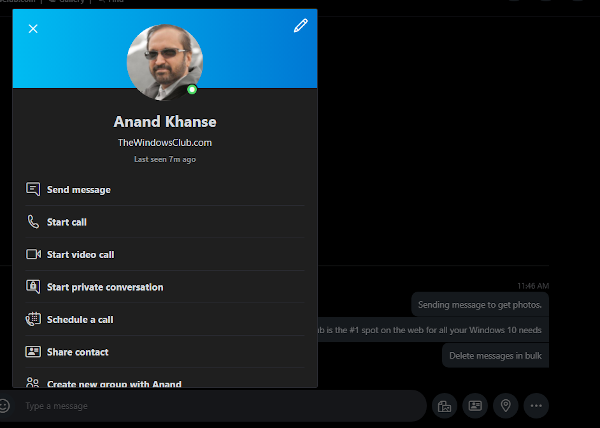
Блокирането на потребител в Skype е супер лесно.
- Просто намерете виновника, след което щракнете с десния бутон върху името му.
- Изберете опцията, която гласи Профил
- Щракнете върху(Click) бутона Редактиране(Edit) , който изглежда като молив
- Накрая щракнете върху Блокиране на контакт(Block Contact) .
Като алтернатива можете да изберете Профил(Profile) , след което да превъртите надолу до най-долу, където ще видите същия бутон за блокиране на контакт . (Block Contact)Сега ще видите нов прозорец и от тук просто щракнете върху бутона за блокиране отдолу.
Докладвайте потребител на Skype
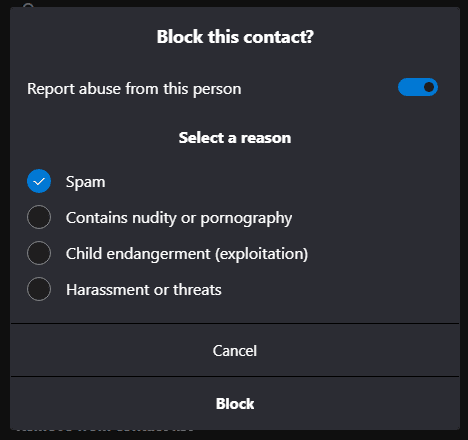
След като щракнете върху Блокиране на контакт(Block Contact) , трябва да видите думите, Докладвайте злоупотреба(Report Abuse) от този човек(Person) . До(Beside) него има бутон за превключване, така че не забравяйте да щракнете върху бутона, за да активирате всички опции за отчитане. Изберете от това, което е налично в списъка, след което щракнете върху Блокиране(Block) .
Изтрийте(Delete) няколко съобщения наведнъж в Skype

Много потребители на Skype нямат представа, че е възможно да изтрият няколко съобщения наведнъж. От доста време те изтриват съобщенията си едно след друго и като такива сега търсят по-лесен изход.
За да изтриете групово съобщения, препоръчваме да щракнете с десния бутон върху едно съобщение, след което да изберете опцията, която гласи Select Message s. Потребителят вече трябва да има възможността да маркира всички съобщения, които иска да премахне.
Изберете ги всички, след което накрая щракнете върху бутона Премахване(Remove) в долния десен ъгъл на приложението Skype . Освен това(Furthermore) има възможности за копиране или препращане на всички избрани съобщения.
Като алтернатива, потребителят може просто да се придвижи до секцията Последни чатове(Recent Chats) през левия панел. Щракнете с десния бутон върху предпочитания чат, след което изберете Изтриване на разговори(Delete Conversations) . Имайте(Bear) предвид, че всички разговори в чата ще изчезнат, но само от ваша страна.
Другата страна винаги ще има достъп до тези съобщения, което може или не е проблем за вас.
Related posts
Отстраняване на неизправности без видео, аудио или звук в Skype разговори в Windows
Как да маркирате съобщение в Skype в Windows 10
Настройки за поверителност на Skype, групи и видео разговори
Как да настроите и използвате Skype за безплатни видео разговори в Windows 10
Как да деактивирате напомнянията за пропуснати повиквания и сигнали за пропуснати съобщения в Skype
Skype по време на споделяне на екрана показва черен екран на Windows 11/10
Skype – Вашата уеб камера се използва от друго приложение
Skype аудио или микрофон не работят в Windows 11/10
Как да планирате разговор в Skype в приложението и уеб версията на Windows 10
Как да настроите и оптимизирате Skype с Alexa
Как да активирате и използвате Split View в Skype на Windows 10
Как да споделяте екрана в Skype и Skype за бизнеса в Windows 10
Разширението на Skype за Google Chrome ви позволява да получите достъп до Skype за уеб и повече!
Как да използвате приложения за IP камера с Microsoft Teams и Skype
Как да записвате разговори в Skype на Windows 10, Android и iOS
Как да активирате режима за създаване на съдържание в Skype
Съдържанието на това съобщение не се поддържа в Skype
Skype не се отваря, не работи или извършва гласови и видео разговори в Windows
Как да премахнете елемента Споделяне с контекстното меню на Skype в Windows 11
Как да купя Skype кредит
